Ako opraviť chybné sektory v systéme Windows 10
Rôzne / / August 04, 2021
Reklamy
Zlý sektor je jeden sektor na diskovej jednotke počítača alebo flash pamäti, ktorá trvale spravuje úložnú jednotku na pevnom disku. Systém Windows teraz nedokáže vždy opraviť chybné sektory na poškodenom pevnom disku, ale určite tieto chybné sektory dokáže odhaliť a zabrániť používateľovi v ich umiestňovaní údajov.
Opravy „Zlých sektorov v systéme Windows 10“
Akýkoľvek pevný disk, ktorý má chybný sektor, môže stratiť uložené údaje a ďalej môže byť takmer nemožné ich obnoviť. Aby sme odstránili chybné sektory v systéme Windows 10, zostavili sme všetky požadované riešenia uvedené nižšie. Vysvetlili sme tiež spôsoby skenovania, či má pevný disk chybné sektory alebo nie, a tiež spôsoby obnovy údajov z týchto sektorov.
Oprava 1: Vyhľadajte chybné sektory:
Používatelia môžu vyhľadávať zlé sektory nasledujúcimi dvoma spôsobmi. Pozrieť sa:
- Najskôr kliknite pravým tlačidlom myši na ikonu Pevný disk a vyberte možnosť Vlastnosti.
- Na Okno Vlastnosti, prejdite na túto možnosť Náradie z vertikálnej ponuky a potom kliknite na Skontrolujte a Scan drive.
Alebo
Reklamy
Spustite okno príkazového riadku. Za to
- Prejdite na vyhľadávací panel na pracovnej ploche a zadajte „cmd ”a kliknite na príslušné Príkazový riadok možnosť zo zoznamu. Nezabudnite ho spustiť s prístupom správcu.
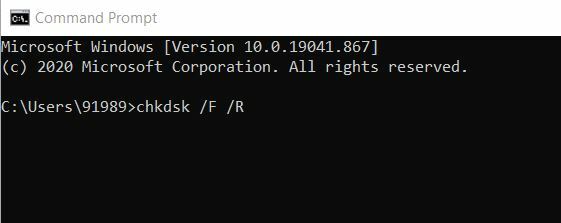
- Teraz v okne príkazového riadka zadajte chkdsk / F / R a potom stlačte Zadajte.
Ak sú vo vašom systéme nejaké chybné sektory, zistí ich. Systém Windows ich však nedokáže sám opraviť a bolo by potrebné vykonať rovnaké opravy.
Oprava 2: Používajte softvér tretích strán:
Zlé sektory môžu byť výsledkom niekoľkých okolností, vrátane chýb súborového systému, malvéru, prehriatia, veku pevného disku alebo niečoho iného. Ďalej to môže mať za následok zhluky pamäte, na ktoré už nebude možné ďalej zapisovať. To presne znamená, že akékoľvek údaje uložené v týchto sektoroch sú náchylné na stratu a je veľmi ťažké ich obnoviť alebo obnoviť.
Ak však používate špecializovaný softvér na obnovu údajov od iných výrobcov, je možné údaje obnoviť. Online je k dispozícii niekoľko takýchto nástrojov, ktoré zvládnu úplne rozbité oddiely a poradia si s chybnými sektormi. Odporúčame vám používať medzi nimi akýkoľvek dôveryhodný softvér.
Oprava 3: Opraviť chyby disku pomocou príkazového riadku:
V prípade potreby tu môže pomôcť spustenie kontroly disku prostredníctvom okna Príkazový riadok. Postupujte podľa pokynov uvedených nižšie:
Reklamy
- Prejdite na vyhľadávací panel na pracovnej ploche a zadajte „cmd ”a v zozname kliknite na príslušnú možnosť Príkazový riadok. Nezabudnite ho spustiť s prístupom správcu.
- Teraz v okne príkazového riadka zadajte chkdsk C: / f a potom stlačte Zadajte. Tu by ste potrebovali nahradiť písmeno C za písmeno oddielu pevného disku.
- Tu pre používateľov, ktorí nepoužívajú parameter / f, kontrola chkdsk zobrazí správu, že je potrebné opraviť určité súbory. Neupravuje však žiadne chyby.
- Toto chkdsk D: / f príkaz sa používa na zistenie a opravu všetkých logických problémov, ktoré ovplyvňujú váš disk.
- Ďalej na opravu fyzických problémov spustite tiež parameter / r. Postupujte podľa pokynov,

chkdsk D: / r a potom stlačte Zadajte.
To isté je vysvetlené na obrázku vyššie.
FIX 4: Use Drive Manufactures Utility:
Reklamy
Posledná oprava, ktorú môžete vyskúšať, je použitie nástroja Drive Manufactures Utility. Vyhľadajte postup vysvetlený nižšie:
- Najskôr vyberte Poškodený pevný disk. Vezmite tiež a nový pevný disk a príslušné USB adaptéry.
- Teraz zvážte pripojenie starého pevného disku k inému počítaču a potom podľa pokynov vyššie skontrolujte výskyt chybných sektorov.
- Ďalej pripojte nový pevný disk do toho istého počítača.
- Teraz použite nástroj výrobcu jednotky a potom naklonujte starú a poškodenú jednotku na nový pevný disk. (Postup dokončite podľa sprievodcov na obrazovke).
- Nakoniec vložte nový pevný disk do zariadenia so systémom Windows 10.
Takto môžete vyhľadať chybné sektory v systéme Windows 10 a opraviť ich svojpomocne. Pokúsili sme sa vysvetliť najlepšie možné spôsoby skenovania a opravy chybných sektorov a ďalšie obnovy stratených údajov.
Dúfame, že na konci tohto článku vám všetky vyššie uvedené informácie pomôžu dokončiť prácu so zlým sektorom v systéme Windows 10. Po prečítaní tohto článku, ak máte akékoľvek otázky alebo pripomienky, napíšte komentár do poľa pre komentár nižšie.
Reklamy Existuje čoraz väčšia potreba pripojenia notebooku k inteligentnej televízii, ale bez použitia…
Reklamy Surfovanie po internete už nie je také bezpečné ako predtým. Každá webová stránka, ktorú navštívite...
Reklamy Všetci používame web Gmail a každý deň dostávame veľa spamových správ. Môžeme ignorovať...



